如何使用腾讯wifi管家将网络共享为公用网络?很多小伙伴都还不知道,下面昊普教程为大家整理了如何使用腾讯wifi管家将网络共享为公用网络,一起来看看吧!

方法/步骤分享:
1、1、首先,点击打开腾讯wifi管家,进入软件界面
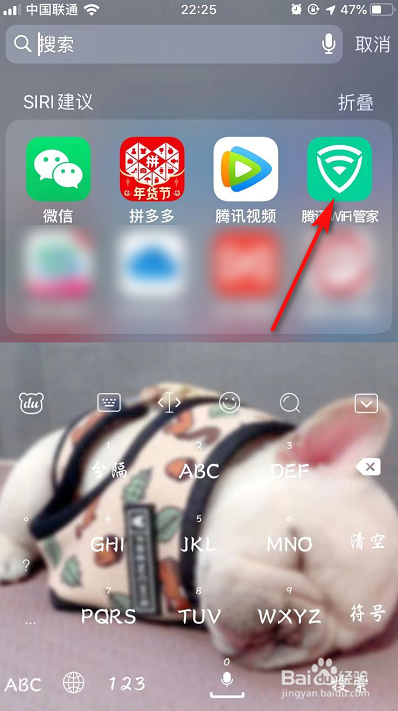
2、2、进入软件后,点击-我的-设置
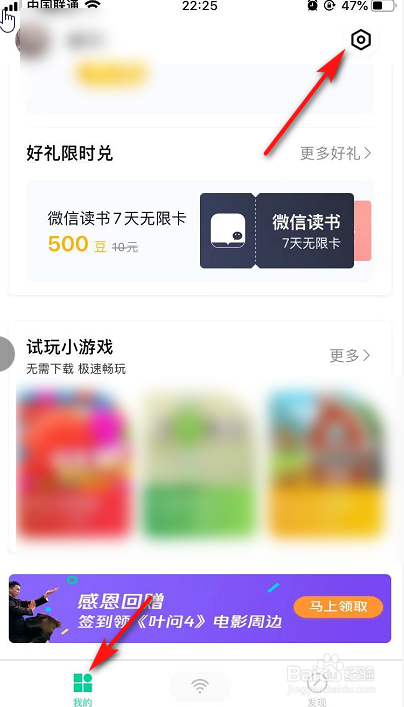
3、3、进入设置页面后,点击-应用设置
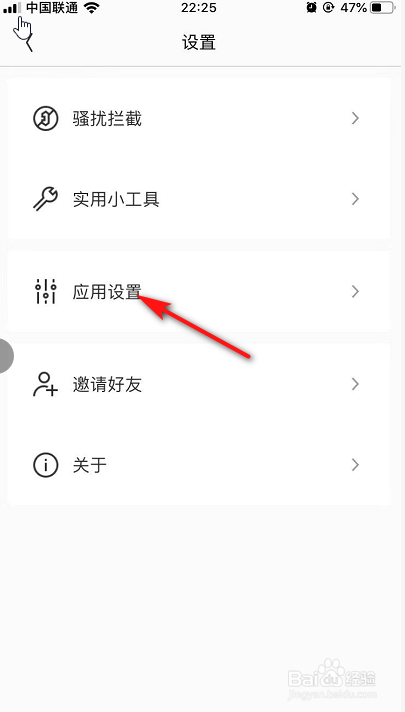
4、4、在应用设置界面,点击-提交wifi分享
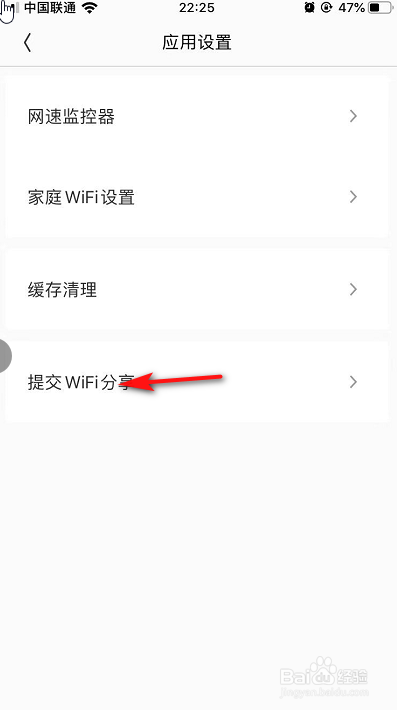
5、5、进入wifi分享页面后,输入wifi的密码,点击-提交,即可
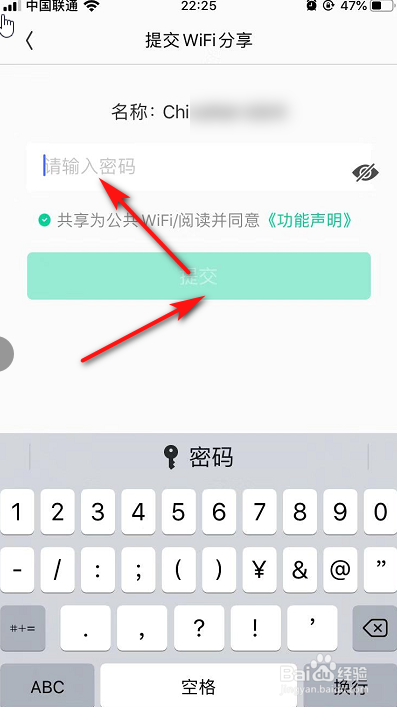
上文就是小编为您带来的如何使用腾讯wifi管家将网络共享为公用网络了,若还有疑问请多多关注昊普教程!